コマ枠【PRO/EX】
[オブジェクト]サブツールで[コマ枠フォルダー]を選択した場合、コマ枠の描画について設定できます。

①枠線を描画する
コマ枠フォルダーに枠線を表示します。
②メインカラー
コマ枠の枠線の色を設定します。カラー表示部をクリックすると、[色の設定]ダイアログが表示され、色を設定できます。
|
|
[色の設定]ダイアログの詳細については、『色の設定ダイアログ』を参照してください。 |
③サブカラー
コマ枠の枠線に使用する、サブ描画色を指定します。カラー表示部をクリックすると、[色の設定]ダイアログが表示され、色を設定できます。コマ枠にサブ描画色を混色して描画した場合などに、設定できます。
|
|
[色の設定]ダイアログの詳細については、『色の設定ダイアログ』を参照してください。 |
④スナップ
オンにすると、描画系ツールでコマ枠に沿った線を引けるようになります。
⑤重なるコマ枠を隠す
オンにすると、同一のコマ枠フォルダー内で枠線が重なっているときに、下にある枠線の重なっている部分が、非表示になります。
色の設定ダイアログ
色を設定するためのダイアログです。パレットのように色を選択するほか、値を入力して色を変更したり、画面から色を取得したりできます。
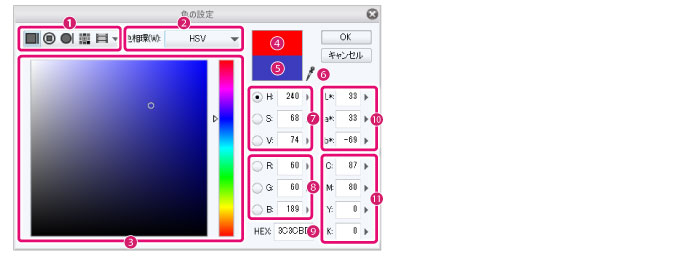
①設定方法
[標準]・[カラーサークル1]・[カラーサークル2]・[カラーセット]・[ヒストリー]から、色の設定方法を選択できます。選択した内容に応じて、[色の設定]ダイアログの表示が切り替わります。
|
|
DEBUTをお使いの場合、[ヒストリー]を選択できません。 |
②色相環
[色の設定]の色相環を、[HLS]と[HSV]のいずれかに切り替えます。[標準]・[カラーサークル1]・[カラーサークル2]を選択した場合に、表示されます。
③色の設定
実際の色を確認しながら、色を選択する画面です。[設定方法]で選択した項目により、表示が異なります。
|
|
[色の設定]の表示内容については、「CLIP STUDIO PAINTリファレンスガイド」の『カラー系パレット』→『カラーサークルパレット』→『色の設定ダイアログ』を参照してください。 |
④元の色
[色の設定]ダイアログを開いた直後の設定色です。クリックすると、[色の設定]を元の色に戻せます。
⑤設定した色
[色の設定]で設定した色が表示されます。
⑥画面の色を取得【Windows/macOS】
クリックすると、マウスカーソルがスポイトに切り替わります。スポイトで画面上の色を参照して、色を設定できます。
⑦HSV/HLS
数値を入力して、色を設定できます。
[色相環]を[HSV]に設定している場合は、色相(Hue)・彩度(Saturation)・明度(Value) の値を入力できます。[色相環]を[HLS]に設定している場合は、色相(Hue)・輝度(Luminance)・彩度(Saturation) の値を入力できます。
[設定方法]を[標準]にしている場合は、項目名の前にラジオボタンが表示されます。ここから、[色の設定]にある[カラースライダー]の基準値を選択できます。
|
|
[カラースライダー]の基準となる値は、HSV/HLS/RGBの中から、1項目だけ選択できます。 |
⑧RGB
RGB値を入力して、色を設定できます。
[設定方法]を[標準]にしている場合は、項目名の前にラジオボタンが表示されます。ここから、[色の設定]にある[カラースライダー]の基準値を選択できます。
|
|
[カラースライダー]の基準となる値は、HSV/HLS/RGBの中から、1項目だけ選択できます。 |
⑨HEX
16進数カラーコードを入力して、色を設定できます。
⑩L*a*b*【PRO/EX】
L*a*b*値を入力して、色を設定できます。
⑪CMYK【PRO/EX】
CMYK値を入力して、色を設定できます。









